聯想win7旗艦版如何開啟vt虛擬化
- PHPz轉載
- 2023-07-22 10:49:085687瀏覽
win7vt虛擬化開啟的話必須要在BIOS裡設置,很多小夥伴不知道怎麼開啟,下面就跟大家聊聊win7系統開啟vt虛擬化的方法吧。
方法一:
1、進入BIOS設定後,切換到「Configuration」選項,將遊標移到「Intel Virtual Technology」並按下回車,如果沒有找到VT選項或不可更改,說明不支援VT技術。

2、開啟選項後,選擇“Enabled”,並按下回車。
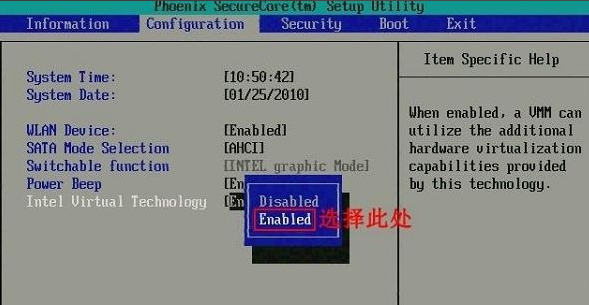
3、此時此選項將變成Enabled,按下F10熱鍵儲存並退出即可開啟VT功能。
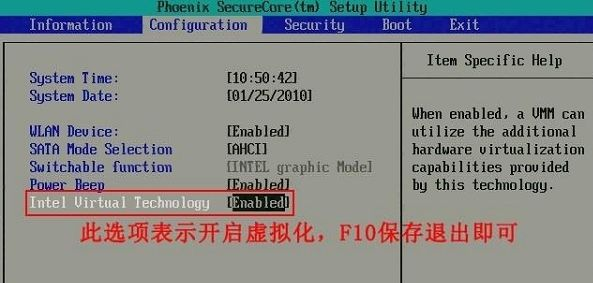
方法二:
1、進入bios設定後,切換到「Advanced」選項,選擇「CPU Setup」並按下回車鍵。
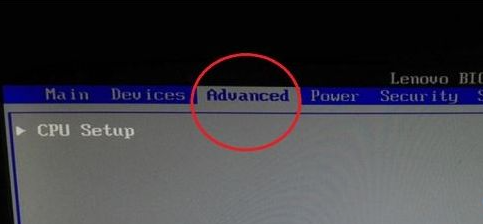
2、然後移到“Intel(R)Virtualization Technology”,按下回車,設定為“Enabled”,然後按下F10進行儲存即可。
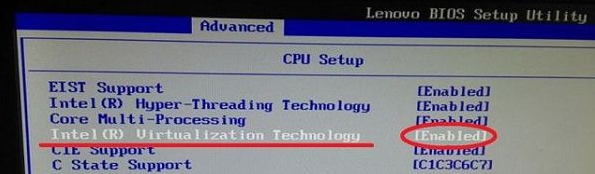
上述內容就是關於聯想win7開啟vt虛擬化的方法了,大家可以按照上面的操作跟著設置,希望這篇文章對大家有幫助。
以上是聯想win7旗艦版如何開啟vt虛擬化的詳細內容。更多資訊請關注PHP中文網其他相關文章!
陳述:
本文轉載於:windows7en.com。如有侵權,請聯絡admin@php.cn刪除

